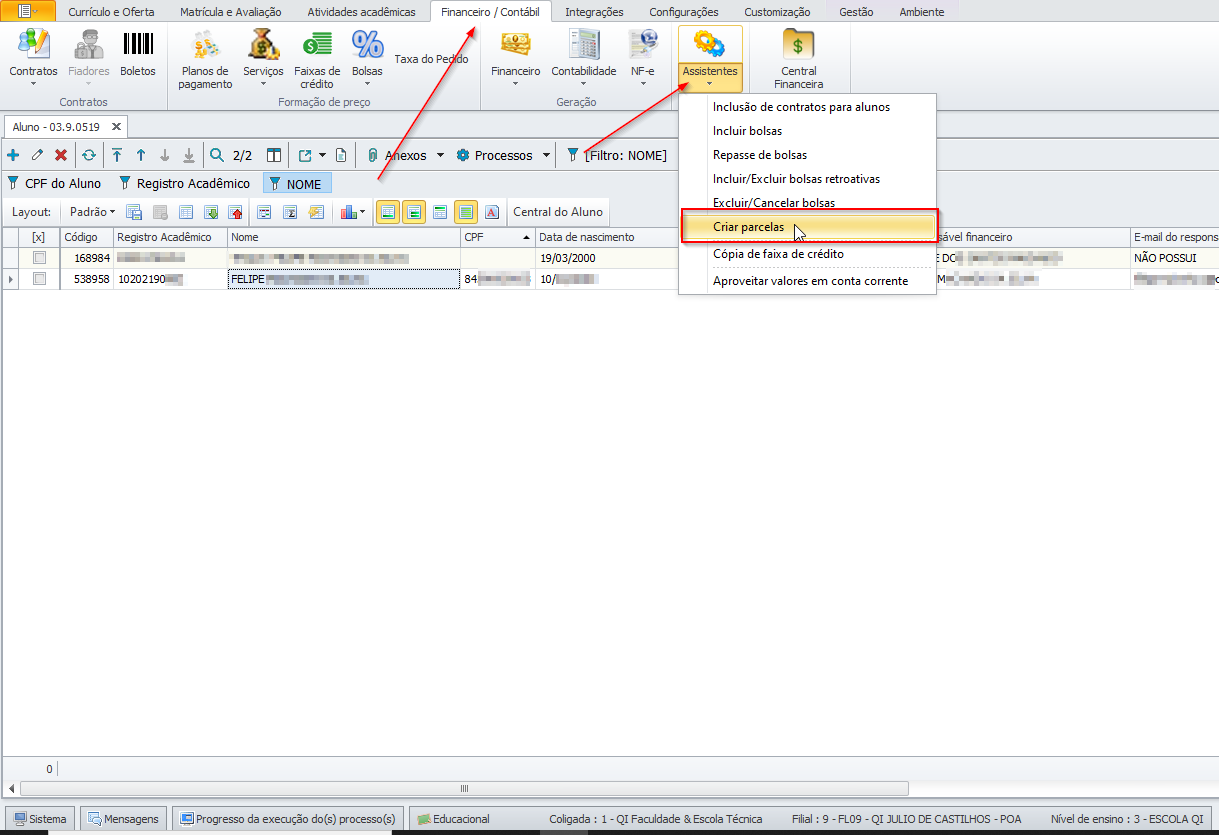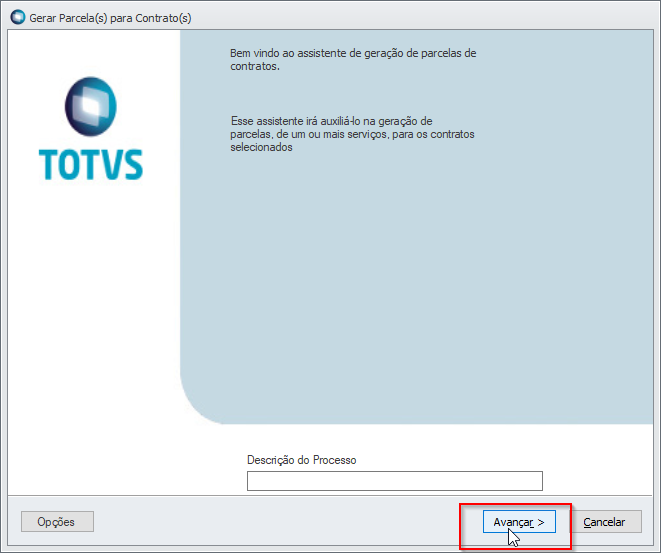Diferenças entre edições de "Criando Multiplas Parcelas"
Saltar para a navegação
Saltar para a pesquisa
| Linha 1: | Linha 1: | ||
# Acessar o modulo Educacioal => Educacional, ir a aba Financeiro/Contábil => Assistentes / Criar parcelas: | # Acessar o modulo Educacioal => Educacional, ir a aba Financeiro/Contábil => Assistentes / Criar parcelas: | ||
#:[[File:Criar parcelas 01.png]] | #:[[File:Criar parcelas 01.png]] | ||
| − | # | + | # Ao carregar essa tela clique em avançar |
| − | #:[[File:Criar parcelas | + | #:[[File:Criar parcelas 02.png]] |
# Verificar os lançamentos do aluno, para correção das parcelas será necessário cancelar e excluir os lançamentos das parcelas que precisam ser alteradas. Veja como cancelar e excluir lançamentos [[Cancelando_Lançamentos|aqui]]. | # Verificar os lançamentos do aluno, para correção das parcelas será necessário cancelar e excluir os lançamentos das parcelas que precisam ser alteradas. Veja como cancelar e excluir lançamentos [[Cancelando_Lançamentos|aqui]]. | ||
#Acessar o Educacional na filial verificada, com o contexto correto. | #Acessar o Educacional na filial verificada, com o contexto correto. | ||
Revisão das 19h19min de 7 de março de 2023
- Acessar o modulo Educacioal => Educacional, ir a aba Financeiro/Contábil => Assistentes / Criar parcelas:
- Ao carregar essa tela clique em avançar
- Verificar os lançamentos do aluno, para correção das parcelas será necessário cancelar e excluir os lançamentos das parcelas que precisam ser alteradas. Veja como cancelar e excluir lançamentos aqui.
- Acessar o Educacional na filial verificada, com o contexto correto.
- Em Currículo e Oferta -> Alunos, selecionar um filtro e buscar o aluno.
- Acessar Anexos->Contrato.
- No contrato Acessar->Anexos->Parcela.
- Clicar em novo, para criar nova parcela.
- Preencher os campos.
- A Parcela deve seguir a sequencia já existente no contrato.
- O serviço deve ser "Parcela Acadêmica", mantendo o mesmo que já consta no contrato.
- Data de vencimento e mês de Competência.
- Valor da parcela inserida.
- Obs.: Somente contratos originais podem ser alterados, contratos de acordo não serão editáveis.
- Caso seja necessário, para gerar novamente os lançamentos das parcelas que não possuem lançamento financeiro, acessar no contrato Processos->Fórmula Visual->Gerar Vida Financeira pelo Contrato.